word怎么打公式
在Word中插入数学公式的详细操作步骤:
使用内置公式工具: - 定位光标到需要插入公式的位置 - 选择"插入"选项卡 > "符号"组 > 点击"公式"按钮(π图标) - 从下拉菜单中选择预设公式或点击"插入新公式"
手动输入公式: - 插入公式框后,使用公式工具的"设计"选项卡 - 通过符号组选择数学符号(希腊字母、运算符等) - 在结构组中选择公式模板(分数、根号、积分等) - 使用键盘直接输入字母和数字
快捷键操作: - Alt+= 快速插入新公式框 - 输入公式时可用方向键移动光标位置 - 空格键可调整公式元素间距
专业公式编辑技巧: - 使用 LaTeX 语法输入(需在公式选项启用) - 右键公式可设置专业显示格式 - 双击公式可重新编辑 - 公式可复制为MathML格式
公式排版建议: - 调整公式字体大小保持文档统一 - 对多行公式使用对齐符号(&) - 为重要公式添加编号引用 - 保存常用公式到快速部件库
注意事项: - 不同Word版本公式工具位置可能略有不同 - 复杂公式建议分步构建 - 检查文档保存格式是否支持公式(推荐.docx格式)
word怎么打公式的快捷键?
在Microsoft Word中插入公式的快捷键操作如下:
插入新公式 - 快捷键:
Alt+=(同时按下Alt键和等号键) - 效果:立即进入公式编辑模式,出现公式输入框常用符号快捷键(在公式编辑模式下生效) - 分式:
Ctrl+F- 上标:Ctrl+Shift++- 下标:Ctrl++- 根号:Ctrl+R- 积分符号:Ctrl+I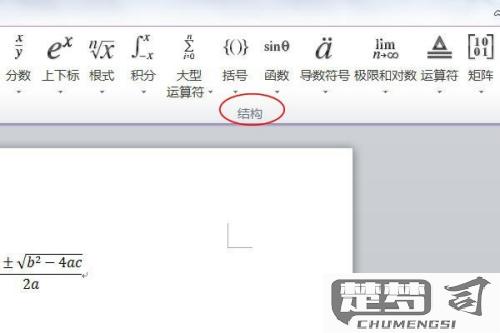
希腊字母输入 - 例如输入α:键入
\alpha后按空格 - β:\beta+ 空格 - 其他希腊字母同理,输入反斜杠加英文名称专业公式面板调出方式 - 快捷键:
Alt+N松开后按E- 或通过鼠标操作:插入 → 公式公式编号(需要自定义快捷键) - 推荐设置方法:文件 → 选项 → 自定义功能区 → 键盘快捷方式 - 搜索"InsertCaption",可分配自定义快捷键
公式对齐 - 多行公式对齐:在公式编辑器中按
Shift+Enter换行 - 等号对齐:使用&符号作为对齐标记
提示:部分快捷键可能因Word版本不同存在差异,2016及以上版本通用性较好。如需频繁使用复杂公式,建议安装MathType插件获得更专业的公式编辑体验。
word打公式时如何对齐?
在Word中对齐公式时可采用以下方法:
使用表格对齐
- 插入一个1行3列的表格 - 在中间单元格输入公式 - 左右单元格分别设置对齐方式(左对齐/右对齐) - 最后隐藏表格边框(选择表格 → 边框 → 无框线)制表位对齐
- 在标尺上设置三个制表位(左对齐、居中、右对齐) - 输入公式前按Tab键切换对齐位置 - 公式编号可用右对齐制表位公式工具专业对齐
- 插入公式后点击「公式工具-设计」 - 使用「对齐」组中的各种对齐选项 - 可设置相对于页边距或段落的对齐方式快捷键调整
- 选中公式后使用Ctrl+L(左对齐) - Ctrl+E(居中对齐) - Ctrl+R(右对齐)多行公式对齐
- 使用「插入→公式→插入新公式」 - 在公式编辑器中点击「对齐方式」图标 - 选择「在等号处对齐」等专业对齐选项
建议:对于正式学术文档,推荐使用LaTeX或MathType插件,能提供更精确的公式对齐控制。Word 2016及以上版本的对齐功能有明显改进,建议保持软件更新。
word打公式的常见错误及解决方法?
在Word中编辑数学公式时容易出现以下常见问题及解决方案:
公式显示不完整或乱码 - 问题原因:缺少Symbol字体或公式编辑器兼容性问题 - 解决方法: - 安装完整版Microsoft Office - 在「文件」→「选项」→「高级」中勾选「显示域代码而非域值」 - 将文档另存为.docx格式
公式编号错乱 - 问题原因:手动编号导致 - 解决方法: - 使用「引用」→「插入题注」功能 - 设置自动编号样式 - 通过Ctrl+F9插入域代码实现自动编号
公式格式不一致 - 问题原因:直接复制粘贴导致格式混乱 - 解决方法: - 使用「设计」→「工具」→「公式选项」统一设置 - 通过「公式工具」调整字体大小和间距 - 创建公式样式模板
公式无法对齐 - 问题原因:未使用对齐工具 - 解决方法: - 在公式框内使用「&」符号设置对齐点 - 使用矩阵功能实现多行对齐 - 调整段落设置中的制表位
公式编辑速度慢 - 问题原因:不熟悉快捷键 - 解决方法: - 记忆常用快捷键(Alt+=快速插入公式) - 创建常用公式库 - 使用LaTeX语法输入(需在公式工具中启用)
打印时公式模糊 - 问题原因:矢量渲染问题 - 解决方法: - 在「文件」→「选项」→「高级」中勾选「打印矢量图形」 - 将公式转换为PDF时选择高质量输出 - 避免使用截图方式插入公式
跨文档公式格式丢失 - 问题原因:样式未嵌入 - 解决方法: - 使用「文件」→「信息」→「优化兼容性」 - 将公式保存为Building Block - 通过MathType插件保持格式一致性
预防性建议: - 定期更新Office补丁 - 避免混合使用不同版本公式编辑器 - 重要文档先进行格式检查(F12) - 复杂公式建议使用专业数学软件编辑后插入
